Спец Объекты
| [MULTIMEDIA] [NEWS] [PICTURES] [MENU] [PANELS] [PRODUCTS] |
WYSIWYG - редактор позволяет делать такие вещи (работа с графикой, таблицами, шрифтом и т.д.), что возникает резонный вопрос: а зачем нужно еще что-то?
Предлагаю просто попробовать. Особенно - объект Multimedia
В контент страницы Вы можете вставить Multimedia (файлы флэш, видео, аудио, mp3 и т.д.) NEWS новости (блоги),PICTURES файлы графики , PRODUCTS продукты ,MENU Меню ,PANELS Панели.
Что вообще это такое?
С помощью объекта Multimedia можно не заморачиваться с тем, как будет отображен тот или иной файл мультимедиа - программа по расширению поймет, что с ним делать - вывести галерею (для графики), mp3-проигрыватель (для файла mp3 ) или флэш-проигрыватель для flash-видео.
А вот другой случай.
Представьте, что Вы ведете свою собственную новостную ленту. Вместо того, что бы каждый раз добавлять новую страницу при добавлении новой новости, Вы можете использовать форму ввода/изменения новостей NEWS, в которой ведется учет, анализ, редактирование и упорядочивание новостей.
И потом, при необходимости, можно вывести либо одну новость, либо список новостей, сгенеренных по определенным правилам, либо создать страницу (она будет сгенерена автоматически) на основе введенных данных.
При помощи формы ввода графики PICTURES Вы можете централизовано управлять графическим наполнением сайта: добавлять файлы в проект, упорядочивать, выводить на страницу по определенным правилам (т.е. задавать максимальные размеры, указывать, надо ли генерить ссылку на графический файл, выводить ли описание и т.д.).
При помощи формы ввода PRODUCTS (она похожа на NEWS - добавились только цены) Вы управляете описанием, наличием и ценами на товары и продукты на Вашем складе. Дополнительные функции (такие, как генерация прайса, страниц и т.д.) прилагаются.
При помощи объекта MENU Вы можете создать и разместить необходимое Вам меню на странице.
При помощи объекта PANELS Вы можете создать панели, аналог PageFrames FoxPro. Панели могут быть вложены друг в друга.
При редактирования контента нужно выбрать объект, нажать по нему другой кнопкой, далее - выбрать Insert/edit image (or Edit objects Maple4 Site Creator)
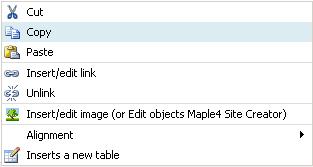
Выскочит специальное окно, где нужно будет нажать Edit Maple4 Site Creator's Object ...
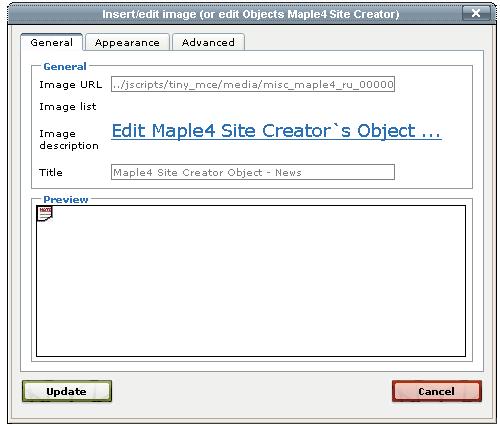
Для редактирования существующего из Visual Edit - просто кликнуть по объекту:
| Быстрый старт | |
| Интерфейс | |
| Теория | |
| WYSIWYG - редактор | |
| Что такое объект? | |
| Спец Объекты | |
| Simple HTML Code | |
| Навигатор | |
| Maple4 Style Creator | |
| Новый проект | |
| Смена стиля | |
| Elements | |
| Генерация сайта | |
| Контекстное меню |
Что-то интересное
Акулы
Трепанации в древние времена
Англо-бурская война
На чём основан Форрест Гамп?
Обычаи и обряды алкогольных верующих
Что-то политическое
Образование с привкусом СС Галичина
Сколько лет светит Порошенко? Подсчитываем уголовные дела
Предвыборная в Украине и Facebook
Вся Правда об Андрее Билецком - Секретные факты
Регент Ко. О чем говорят заявления Коломойского о Зеленском